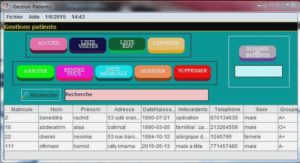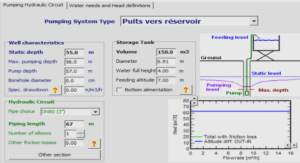Traitement de données en Psychologie – TD N°4 Analyse en Composantes Principales avec Minitab et Modalisa
Présentation de Modalisa
Qu’est-ce que Modalisa ?
Création de la base de données des enquêtes. Modalisa est un logiciel de traitement d’enquêtes, notamment utilisé par les Sociologues. Il prend en charge la chaîne des travaux depuis la conception du questionnaire, la saisie des réponses des sujets interrogés, et le traitement de ces réponses par des outils statistiques. Modalisa est une application construite à partir d’un système de gestion de bases de données, 4ème Dimension. Il en résulte un certain nombre de particularités de fonctionnement qui en font un outil différent d’un tableur ou d’un logiciel de traitement statistique tel que Minitab. Ainsi, un fichier Modalisa (et ses fichiers annexes) est une base de données rassemblant plusieurs enquêtes. Pour commencer, créons une nouvelle base de données :
Créez un répertoire « Fichiers Modalisa » sur votre volume du serveur (U:).Exécutez l’item Modalisa du menu Démarrer. Le dialogue « Ouvrir un fichier de données » s’affiche. Cliquez sur le bouton « Nouveau » Sélectionnez alors le répertoire « Fichiers Modalisa » de votre compte et indiquez « Donnees-enquetes » comme nom de fichier. Cliquez ensuite sur Enquête-création, ce qui va nous permettre de créer une enquête correspondant au cas Mini-ACP vu en cours de statistiques. Nommez cette enquête Mini-ACP. Modalisa a créé deux fichiers, d’extensions respectives .4DD et .4DR dans le répertoire indiqué.
Traitement de l’exemple Mini-ACP avec Modalisa
Saisie des données
La première étape consiste à définir les questions composant notre « questionnaire d’enquête ». Pour l’usage que nous en faisons ici, une question est à peu près la même chose qu’une variable statistique. Définissons les quatre questions correspondant au cas Mini-ACP :Cliquez sur l’onglet « Questions » de la fenêtre du pilote, puis sur le bouton « Ajouter ». Pour garder les mêmes notations qu’en CM, les questions s’appelleront X1, X2, X3, et X4.Attention à choisir des variables de type numérique et à indiquer correctement les bornes et le nombre de décimales. En particulier, si on laisse « Décimales » à 0 pour la première question, il sera impossible de saisir correctement l’observation relative au sujet s5, et également impossible de modifier alors la structure de l’enquête. Après avoir défini les quatre questions, refermez la fenêtre à l’aide du bouton Terminé, et cliquez sur l’onglet Données, puis sur le bouton Ajouter.N.B. L’ensemble des observations relatives à un sujet donné est appelé « Questionnaire » par Modalisa. Saisissez s1 comme identificateur du premier questionnaire, puis saisissez les valeurs observées des 4 variables sur le sujet N°1.Passez d’une variable à la suivante à l’aide des flèches, et terminez la saisie par le bouton Enregistrer. Après enregistrement du 6è questionnaire, cliquez sur le bouton Terminé.
ACP proprement dite
Nos données ont été enregistrées dans le fichier Donnees-enquetes.4DD. Mais, avant tout traitement, nos données doivent être « compilées », c’est-à-dire indexées et stockées sous une forme convenable. Exécutez le menu Saisie – Tout recompiler et choisissez l’option Compilation sans sauvegarde. Déroulez ensuite le menu Analyse : on constate que Modalisa permet de réaliser la plupart des traitements que nous avons étudiés en Statistiques.
Calcul de la matrice des corrélations
Pour ce traitement, comme pour de nombreux autres, Modalisa n’affiche pas les résultats à l’écran, mais, soit les imprime, soit les écrit dans un fichier texte. Exécutez le menu Analyse – Matrice de corrélations. Choisissez « fichier » comme destination, puis sélectionnez les 4 variables.
Choisissez ensuite « Nouveau Fichier » et indiquez comme nom de fichier Corrélations-Mini-ACP. enveillant à ce que l’enregistrement se fasse dans votre répertoire. Modalisa crée un fichier Corrélations-Mini-ACP.txt dans notre répertoire. Il faut ouvrir ce fichier (avec le bloc-notes ou avec WordPad) pour consulter les résultats. Calcul des résultats de l’analyse en composantes principales
Exécutez le menu Analyse – ACP : Composantes principales…Choisissez « Nouvelle analyse à partir de variables numériques de l’enquête ». Sauvegarder notre traitement. Modalisa a en fait défini un « Plan d’analyse ». Pour sauvegarder un tel plan, on peut exécuter le menu Plans – Lancer les plans d’analyse en complétant les fenêtres de dialogue comme suit :
– destination des données : fichiers
– dossier de destination des fichiers : U:\Fichiers Modalisa.
Modalisa crée alors les fichiers Mini-ACP_ACPi.TXT, Mini-ACP_ACPr.TXT et Mini-ACP_COR.TXT.
Le premier contient les scores des individus et les saturations des variables (en format texte), et le dernier les corrélations entre les variables.
On peut ré-afficher les résultats de l’ACP à l’aide du menu Plans – Lire Résultats. On sélectionne l’item « Analyse factorielle en composantes principales (extension _ACPr.TXT) » puis le fichier Mini-ACP_ACPr.TXT.
D’autres traitements possibles
Modalisa permet d’autres traitements sur notre ACP, tels que :
– Afficher les individus par un symbole, ou par leur numéro (boutons : )
– Explorer les axes factoriels au delà des axes 1 et 2 (menus Carte – Facteur X N°… et Carte – Facteur Y N°…)
Traitement du cas Budget-temps avec Modalisa
Importation de données au format texte
Tel qu’est conçu Modalisa, il n’est guère envisageable de créer une base de données pour chaque enquête, et donc de recopier depuis le serveur des bases de données préparées. En revanche, il est assez simple d’ajouter une enquête à notre base de données en important des données au format « texte ». C’est ce que nous allons faire pour acquérir les données Budget-temps (cf. exercice 43 des fiches de TD de statistiques).
Le fichier Budget-temps.txt
Visualisez le fichier W:\PSY3\TD-Modalisa\Budget-temps.txt à l’aide d’un éditeur de texte. Observez la manière dont les données sont structurées (première ligne contenant les noms des variables, tabulations séparant les colonnes, etc.
Import des données Budget-temps.txt
– Affichez la fenêtre du pilote de Modalisa
– Exécutez le menu Fichier – Import ASCII
– Choisissez l’item « Importer des questionnaires dans une nouvelle enquête… »
– Sélectionnez le fichier W:\PSY3\TD-Modalisa\Budget-temps.txt
Modalisa affiche alors un certain nombre de fenêtres indiquant de quelle manière les données doivent être importées.
– Indiquez à Modalisa d’ignorer la première colonne (identifiants de individus)
– Laissez les options par défaut pour les autres colonnes de données.
– Donnez le nom « Budget-temps » à la nouvelle enquête
Remarquez que Modalisa ne permet pas d’importer les identifiants des individus (on peut toutefois les stocker dans l’une des variables de l’enquête). On peut les rétablir de la façon suivante :
– A partir du pilote, cliquez sur l’onglet Données.
– Exécutez le menu Saisie – Modifier Codes questionnaires
– Saisir, dans l’ordre, les codes des individus :
HAU, FAU, FNU, HMU, FMU, HCU, FCU, HAW, FAW, FNW, HMW, FMW, HCW, FCW, HAY, FAY, FNY, HMY, FMY, HCY, FCY, HAE, FAE, FNE, HME, FME, HCE, FCE
Exécutez ensuite une ACP sur les données de cette enquête, en spécifiant 3 ou 4 facteurs. Comparez les résultats obtenus avec ceux figurant dans la fiche de TD de statistiques